Systemhaus One Anbindung
Generelle Informationen
Was ist die Systemhaus One Anbindung?
Die direkt in DocBee implementierte Anbindung zum ERP Systemhaus One ermöglicht Ihnen den Datenaustausch mit Ihrer Systemhaus.One-Installation (SQL oder HANA).
Umfang
- Unidirektionale Synchronisation ( SAP -> DocBee ) von Stammdaten ( Kunden, Standorte, Kontakten, Kunden-Objekten, Materialien, Leistungsarten, Reisearten, und Zahlungsprofilen )
- Verknüpfen von Zusätzlichen Daten mit Hilfe von DocBee Zusatzfeldern
- Anlegen von Vorgängen und Leistungen bei Erzeugen eines Kundenauftrags in Systemhaus One
- Exportieren von Abrechnungsdaten an den Fakturierungsassistent
Wann sollten Sie Systemhaus One Anbindung verwenden?
Falls Sie Systemhaus One als ERP verwenden.
Einrichtung
Um die Systemhaus One Anbindung zu aktiveren, müssen Sie unter Administration > Anbindung > Systemhaus One die
Einstellungen vornehmen.
Hinweis: Falls diese Einstellung bei Ihnen nicht zur Verfügung steht, wenden Sie sich bitte an Ihren DocBee Support. Die Aktivierung dieser Funktion muss separat erworben werden.
Wichtig: Damit DocBee mit Ihrem Systemhaus One sprechen kann, wird eine Verbindung zu Ihrer SQL-Datenbank bzw. den sogenannten Service-Layer (HANA) benötigt.
Einstellungen
Die Einstellungen definieren das generelle Verhalten der Systemhaus One Anbindung und ob diese überhaupt aktiviert ist.
Generelle
| Name | Beschreibung |
|---|---|
| Aktiviert | Definiert, ob die Systemhaus One Anbindung aktiv ist oder nicht |
| Typ | Typ (ServiceLayer, SQL, HANA) Für neue System sollte immer ServiceLayer verwendet werden |
| Synchronisation von Zahlungsprofilen deaktivieren | Falls Sie diese Einstellung aktivieren, werden die Zahlungsprofile nicht automatisch mit DocBee synchronisiert. |
| Ticket API Version | Bestimmt die Version der benutzten Ticket API von Systemhaus.One |
| Verschmelzen von Vorgängen mit ERP-Referenznummer verhindern | Falls Sie diese Einstellungen aktivieren, können Vorgänge in DocBee nicht mehr verschmolzen werden, falls der Vorgang, der durch das Verschmelzen "verschwindet", eine ERP-Referenznummer hat. |
| Kunden Bemerkung importieren | Falls Sie diese Einstellungen aktivieren, wird das Feld "Bemerkung" beim Kunden in SAP in das Info Feld des Kunden in DocBee importiert |
| DocBee Artikel-Spalte verwenden | Falls Sie diese Einstellung aktivieren, wird von DocBee eine benutzerdefiniertes Feld überprüft, um aus dem Artikel den entsprechenden Typ zu bestimmen (Siehe Artikel-Spalte). Diese Einstellung deaktiviert den Standard Material Import und Pauschalen importieren |
| Pauschalen importieren | Falls Sie diese Einstellung aktivieren, werden Artikel die in Systemhaus One Verkaufsartikel = Ja, Inventarartikel = Nein und die Verkaufseinheit 'Stück' hat als Leistungsart Pauschale hinzugefügt. Diese Einstellung steht nicht zur Verfügung, falls DocBee Artikel-Spalte verwenden aktiviert ist. |
| Objekte importieren | Falls Sie diese Einstellung aktivieren, werden Kundenequipments aus Systemhaus.One als Kunden-Objekte in DocBee importiert. |
| Objekt-Kategorie | Falls Kunden-Objekte importiert werden sollen, muss hier eine Objekt-Kategorie hinterlegt werden. |
| "Sende Email" für importierte Kontakte | Falls Sie diese Einstellungen aktivieren, wird die Einstellung "Sende Email" für importierte Kontakte aktiviert. |
| "Sende Email (ausgewählt)" für importierte Kontakte | Falls Sie diese Einstellungen aktivieren, wird die Einstellung "Sende Email (ausgewählt)" für importierte Kontakte aktiviert. |
| Weitere Material Einheiten | Hier können Sie zusätzlich zu 'Stück' weitere Verkaufseinheiten hinzufügen, die DocBee als Material synchronisieren soll. Die Trennung erfolgt kommasepariert. Diese Einstellung steht nicht zur Verfügung, falls DocBee Artikel-Spalte verwenden aktiviert ist. |
| Auto. Kundengruppen Feldname | Falls hier ein Feldname hinterlegt wird, werden von DocBee automatisch spezielle Kundengruppen angelegt und die Kunden in diese Kundengruppen einsortiert. Hinweis: Das Feld hat intern die Zugehörigkeit Kunde und muss deswegen in der jeweiligen Tabelle bzw. Objekt vorhanden sein.. |
| Vorgangs anlegen Skript | Falls Sie hier ein Skript auswählen, wird beim Aufruf zum Anlegen eines Vorgangs aus Systemhaus One dieses Skript ausgeführt anstelle der Standard Anlage in DocBee. |
| Vorgangs-Verantwortlicher | Definiert den Verantwortlichen für Vorgänge, die aus Kundenaufträgen in Systemhaus.One erzeugt werden. |
| Vorgangs-Abteilung | Definiert die Abteilung für Vorgänge, die aus Kundenaufträgen in Systemhaus.One erzeugt werden. |
| Vorgangs-Kategorie Feldname | Falls hier ein Feldname hinterlegt wird, wird in DocBee beim Anlegen von Vorgängen aus Kundeaufträgen die Vorgangs-Kategorie mit dem exakten Namen gesucht (Groß- und Kleinschreibung wird beachtet) und falls diese gefunden wird als Vorgangs-Kategorie gesetzt. Falls keine Kategorie gefunden wurde oder kein Feldname eingegeben wurde, wird die Kategorie aus dem Feld Vorgangs-Kategorie verwendet.Hinweis: Das Feld hat intern die Zugehörigkeit Kundenauftrag und muss deswegen in den jeweiligen Tabelle bzw. Objekt vorhanden sein.. |
| Vorgangs-Kategorie | Definiert die Kategorie für Vorgänge, die aus Kundenaufträgen in Systemhaus.One erzeugt werden. Hinweis: Falls ein Vorgangs-Kategorie Feldname gesetzt wurde, wird zu erst die Logik behandelt |
| Vorgangs-Tags | Definiert die Tags für Vorgänge, die aus Kundenaufträgen in Systemhaus.One erzeugt werden. |
| erweiterte Vorgangs-Daten Feldnamen | Definiert eine Liste von Feldnamen, die als zusätzlicher Datensatz im Vorgang gespeichert wird. Diese Daten werden nicht im Vorgang angezeigt, sondern dienen nur der weiteren Verarbeitung für die REST API bzw. DocBee Skript. Die Trennung erfolgt kommasepariert. Hinweis: Die Felder haben intern die Zugehörigkeit Kundenauftrag und müssen deswegen in den jeweiligen Tabellen bzw. Objekten vorhanden sein.. |
| erweiterte Projekt-Daten Feldnamen | Definiert eine Liste von Feldname die als zusätzliche Daten dem DocBee Skript übergeben werden. Die Trennung erfolgt kommasepariert. Hinweis: Die Felder haben intern die Zugehörigkeit Projekt und müssen deswegen in dem Objekt vorhanden sein..Diese Option wird aktuell nur angezeigt, falls die Anbindung über HANA läuft |
| erweiterte Projektphasen/-aufgaben Feldnamen | Definiert eine Liste von Feldnamen, die als zusätzliche Daten dem DocBee Skript übergeben werden. Die Trennung erfolgt kommasepariert. Hinweis: Die Felder haben intern die Zugehörigkeit Projektaufgaben und müssen deswegen in den Objekt vorhanden sein..Diese Option wird aktuell nur angezeigt, falls die Anbindung über HANA läuft |
| Leistung anlegen | Wird die Option aktiviert, so legt DocBee Leistungen unter den Vorgängen aus Kundenaufträgen aus Systemhaus.One an. |
| Standard-Leistungsart | Sofern die Option "Leistungen angelegen" aktiviert ist, wird hier die vordefinierte Leistungsart eingestellt, falls Sie nicht über den Kundenauftrag bestimmt werden konnte |
| Geschätzte Zeit von Tätigkeiten überschreiben | Falls Sie diese Einstellung aktivieren, wird die Geschätzte Zeit von Tätigkeiten beim Aktualisieren von Leistungen überschrieben. Wird nur verwendet, falls "Leistung anlegen" aktiviert ist. |
| Verknüpfungstyp | Definiert, mit welchem Verknüpfungstyp Untervorgänge verknüpft werden sollen. Falls Ticket API Version 3.1 oder höher verwendet wird, können aus einem Kundenauftrag ein Hauptvorgang und mehrere verknüpfte Untervorgänge angelegt werden. |
| Leistungen automatisch exportieren | Falls diese Einstellung aktiviert ist, werden Leistungen unter Abrechnungen automatisch zu Systemhaus.One exportiert |
| Vorgangs-Beschreibung als Titel exportieren | Falls Sie diese Einstellung aktivieren wird, wird die erste Zeile der Vorgangs-Beschreibung als Titel zu SystemhausOne übergeben. |
| Erfassungen einzeln exportieren | Falls Sie diese Einstellung aktivieren, wird jede Leistungserfassung und jede Reisezeit als einzelne Zeitbuchung übergeben zu SystemhausOne exportiert. Falls dies nicht aktiviert ist, wird pro Mitarbeiter und Tätigkeit ein Zeitbuchung exportiert. |
| Externe Dienstleister exportieren | Falls diese Einstellung aktiviert ist, wird die Nummer des Externen Dienstleisters als Mitarbeiter Nummer zu SAP exportiert. Hinweis: Die Nummer des Externen DL muss die Mitarbeiter-NR. aus SAP sein, damit dies funktioniert. (nicht Mitarbeiter-Code oder ext. Mitarbeiter-NR. wie bei Benutzer). |
| Reisezeiten exportieren | Falls diese Einstellung aktiviert ist, werden die Reisezeiten mit zu Systemhaus One exportiert |
| Leistungserfassungs-Kommentar exportieren | Falls diese Einstellung aktiviert ist, wird der Leistungserfassungs-Kommentar zu SAP exportiert |
| Tätigkeit Beschreibung nur einmal exportieren | Falls Sie diese Einstellung aktivieren wird die Tätigkeits-Beschreibung nur einmal exportiert pro Tätigkeit, alle weiteren Buchungen enthalten dann nur noch den Namen der Tätigkeit |
| ERP Referenz-Nr. änderbar | Falls Sie diese Einstellung aktivieren, können Sie die Nummer, die zu SAP geschickt wird, optional selbst definieren. |
| SystemhausOne Url zum Vorgang anlegen | Dieser Link wird vom System generiert und muss im Systemhaus.One hinterlegt werden. |
| SystemhausOne URL zum Vorgang abrechnen | Dieser Link wird vom System generiert und muss im Systemhaus.One hinterlegt werden. Wenn der Vorgang in SystemhausOne abgerechnet wird, wird eine Nachricht mit der Abrechnungsnummer hinzugefügt und der Vorgang geschlossen. Mit der aktuellen SystemhausOne Version, kann in SystemhausOne auch definiert werden, dass der Vorgang nicht automatisch geschlossen werden soll. |
| SystemhausOne URL zum Vorgang aktualisieren | Dieser Link wird vom System generiert und muss im Systemhaus.One hinterlegt werden. |
| SystemhausOne Url zur Queue-Abfrage | Dieser Link wird vom System generiert und muss im Systemhaus.One hinterlegt werden. |
| SystemhausOne Url zur Vorgangs-Status-Abfrage | Dieser Link wird vom System generiert und muss im Systemhaus.One hinterlegt werden. |
| SystemhausOne URL zum Vorgang springen | Dieser Link wird vom System generiert und muss im Systemhaus.One hinterlegt werden. |
SQL
Hier finden Sie die Einstellungen, die Sie beim Typ SQL Datenbank hinterlegen müssen.
| Name | Beschreibung |
|---|---|
| URL | Hier wird die Server-Adresse (IP) von Systemhaus.One angegeben. |
| Port | Port für den Datenbankzugriff auf Systemhaus.One (z.B. 1433) |
| Datenbank | Name der Systemhaus.One Datenbank hinterlegt. (z.B. SBODEMODE) |
| Instanzname | Instanzname auf dem SQL Datenbank Server. Hinweis:Setzen Sie hier nur einen Instanznamen ein, falls Sie von der Standard-Installation von Systemhaus One abgewichen sind. |
| Benutzername | Benutzername für die Datenbank |
| Passwort | Passwort für die Datenbank |
HANA
Hier finden Sie die Einstellung, die Sie beim Typ HANA Datenbank hinterlegen müssen.
| Name | Beschreibung |
|---|---|
| B1 Url | Die Adresse zum Systemhaus One HANA B1 Service-Layer ohne /b1s/v1 z.B: https://www.ihredomain.de:50000 |
| B1 Benutzername | Benutzername für Benutzer der Zugriff auf den B1 Service-Layer hat |
| B1 Passwort | Passwort für Benutzer der Zugriff auf den B1 Service-Layer hat |
| B1 Datenbank | Name der B1 Datenbank |
| SystemhausOne URL | Die Adresse zum Systemhaus One HANA S1 Service-Layer z.B: https://www.ihredomain.de:4300/SBO_Path/TSA.xsodata |
| SystemhausOne Benutzername | Benutzername für den Benutzer, der Zugriff auf den Systemhaus.One HANA S1 Service-Layer hat |
| SystemhausOne Passwort | Passwort für den Benutzer, der Zugriff auf den Systemhaus.One HANA S1 Service-Layer hat |
| Alle Zertifikate erlauben | Deaktiviert die SSL Zertifikats-Prüfung. Wir empfehlen aus Sicherheitsgründen nicht die Deaktiviertung der Zertifikats-Überprüfung. |
| Bidirektionale Kontakte | Falls diese Einstellung aktiviert ist, können Kontakte in DocBee angelegt bzw. geändert werden und erzeugen neue Ansprechpartner oder aktualisieren die Ansprechpartner in SAP. |
Verbindung testen
Nach dem Speichern können Sie über die Schaltfläche Verbindung testen die aktuellen Einstellungen überprüfen.
Fehlermeldungen
Authentifizierungsfehler
| Fehler | Mögliche Ursachen |
|---|---|
| * | Es wurden falsche Zugangsdaten hinterlegt |
Hinweis: Bei
HANAwird[B1]bzw.[S1]vorangesetzt, um Ihnen mitzuteilen, dass dieser Fehler bei der B1 bzw. Systemhaus.One Verbindung aufgetreten ist.
Verbindungsfehler
| Fehler | Mögliche Ursachen |
|---|---|
| Unable to connect to company | Die B1 Datenbank ist nicht korrekt |
| ... nodename nor servname provided, or not known | Die URL kann nicht aufgelöst werden (z.B. DNS-Eintrag fehlt) |
| connect timed out | Server ist nicht errreichbar bzw. antwortet nicht rechtzeitig |
| Ungültige Portnummer: ... | Falscher Port eingegeben |
| Fehler beim Herstellen der TCP/IP-Verbindung mit dem Host ... | Die Verbindungsdaten (URL, Port) sind nicht korrekt oder die Verbindung wird durch eine Firewall blockiert |
Hinweis: Bei
HANAwird[B1]bzw.[S1]vorangesetzt, um Ihnen mitzuteilen, dass dieser Fehler bei der B1 bzw. Systemhaus.One Verbindung aufgetreten ist.
SSL Fehler
| Fehler | Mögliche Ursachen |
|---|---|
| * | Das SSL Zertifikat ist nicht gültig. (z.B. Self-Signed Zertifikat) |
Hinweis: Bei
HANAwird[B1]bzw.[S1]vorangesetzt, um Ihnen mitzuteilen, dass dieser Fehler bei der B1 bzw. Systemhaus.One Verbindung aufgetreten ist.
Datenfehler
| Fehler | Mögliche Ursachen |
|---|---|
| Die Antwort vom Server hat ein ungültiges Format |
|
Hinweis: Bei
HANAwird[B1]bzw.[S1]vorangesetzt um Ihnen mit zuteilen, dass dieser Fehler bei der B1 bzw. Systemhaus One Verbindung aufgetreten ist.
Fehler
Falls dieser Fehler auftritt, wurde dieser Fehler von uns noch nicht eingruppiert. DocBee liefert hier die Systemmeldung zurück, um Ihnen einen Hinweis zu geben, wo das Problem liegen könnte.
Standard Feldverknüpfungen
DocBee verknüpft folgende SAP Felder mit den Standard Datenfeldern in DocBee.
Kunden
| DocBee-Feldname | SAP-Feldname |
|---|---|
Name | Name |
Kundennummer | Code |
Kurzname | Alias-Name |
Info | Bemerkung *Nur falls Kunden Bemerkung importieren aktiviert ist |
Status | Indirekt über Inaktiv bzw. Aktiv |
Intern | Keine Verknüpfung mit SAP |
Firmierung | Keine Verknüpfung mit SAP |
Email-Domain | Keine Verknüpfung mit SAP |
Standort
| DocBee-Feldname | SAP-Feldname |
|---|---|
Name | Adress-ID |
Straße, Nr | Straße/Postfach |
PLZ | PLZ |
Stadt | Ort |
Telefon | Keine Verknüpfung mit SAP |
Standard-Adresse | Keine Verknüpfung mit SAP |
Kontakt
| DocBee-Feldname | SAP-Feldname |
|---|---|
Bezeichnung | Position |
Anrede | Geschlecht |
Name | ID Ansprechpartner |
Email | E-Mail |
Telefon | Telefon 1 |
Fax | Fax |
Mobil | Mobiltelefon |
Info | Keine Verknüpfung mit SAP |
Sende Email | Keine Verknüpfung mit SAP |
Sende Email (Ausgewählt) | Keine Verknüpfung mit SAP |
Sende Fax | Keine Verknüpfung mit SAP |
Sende Fax (Ausgewählt) | Keine Verknüpfung mit SAP |
Standard Dokumenten Kontakt | Keine Verknüpfung mit SAP |
Materialien
| DocBee-Feldname | SAP-Feldname |
|---|---|
Name | Beschreibung |
Nummer | Artikelnr. |
Deaktiviert | Indirekt über Inaktiv bzw. Aktiv |
Kunden-Objekt
| DocBee-Feldname | SAP-Feldname |
|---|---|
Objekt-Name | Artikelbeschreibung |
Objekt-Nummer | Artikelnummer |
Nummer | Seriennummer |
Erweiterter Name | Gebäude/Stockwerk/Raum |
Anschaffungstag | Lieferdatum |
Details | Standort |
Automatisches Anlegen von Kundengruppen
DocBee bietet ab der Version 2020.2 die Möglichkeit, automatisch spezielle Kundengruppen aus einem Feldnamen zu erzeugen. Diese Funktionalität ermöglicht Ihnen, direkt in Ihrem Systemhaus One zu definieren, in welche Kundengruppe ein Kunde einsortiert werden soll und diese Kundengruppen später direkt in DocBee für z.B. Verträge zu verwenden.
Aktivieren
Zum Aktivieren dieser Funktionalität gehen Sie bitte wie folgt vor:
- Öffnen Sie die Systemhaus One Einstellungen in DocBee (
Administration > Anbindungen > Systemhaus One) - Hinterlegen Sie in den Einstellungen im Feld
Auto. Kundengruppen Feldnameden gewünschten Feldname aus den Kunden-Datensätzen. - Speichern
Hinweis: Wir empfehlen nach der Aktivierung das Starten der manuellen Synchronisation.
Leistungsarten
Standardmässig werden die DocBee Leistungsarten aus der SAP Leistungsarten und der SAP Leistungserbringung zusammengesetzt.
Bedeutet aus der Leistungsart Dienstleistung und der Leistungserbringung Fernwartung wird Dienstleistung - Fernwartung
Hinweis: Weitere Leistungsarten können als
Pauschaleoder über die Artikel-Spalte importiert werden.
Wichtig: Falls
AdditionalExpenseUnitbei der Leistungserbringung aufTravelTime,KilometresoderKilometresAndTravelTimegesetzt ist, wird es als Reiseart importiert
Reisearten
Standardmässig werden die DocBee Reisearten aus der SAP Leistungsarten und der SAP Leistungserbringung zusammengesetzt, falls AdditionalExpenseUnit auf TravelTime, Kilometres oder KilometresAndTravelTime eingestellt ist.
Bedeutet aus der Leistungsart Dienstleistung und der Leistungserbringung Vor-Ort-Service wird zur Reiseart Dienstleistung - Vor-Ort-Service
Hinweis: Weitere Reisearten über die Artikel-Spalte importiert werden.
Artikel-Spalte
Ab der DocBee Version 2020.3 ist es möglich, den Material- und Pauschal-Import über ein benutzerdefiniertes Feld in SAP zu steuern.
Dieses Feld muss auf den Artikel Stammdaten (SQL: OITM, HANA: Items) mit dem Namen DocBeeType (
Typ:Alphanumerisch) angelegt werden und kann über den Wert steuern, als was dieser Artikel importiert werden soll.
| Wert | Beschreibung |
|---|---|
MATERIAL | Artikel wird als Material ins DocBee importiert |
LUMPSUM | Artikel wird als Leistungsart vom Typ Pauschale ins DocBee importiert |
TRAVEL_LUMPSUM | Artikel wird als Reiseart vom Typ Pauschale ins DocBee importiert (nur für ServiceLayer (SQL/HANA)) |
TRAVEL_TIME | Artikel wird als Reiseart mit Abrechnung nach Reisedauer ins DocBee importiert (nur für ServiceLayer (SQL/HANA)) |
TRAVEL_KILOMETERS | Artikel wird als Reiseart mit Abrechnung nach Reisedistanz ins DocBee importiert (nur für ServiceLayer (SQL/HANA)) |
Hinweis: Falls im Feld kein Wert oder keinem DocBee bekannter Wert hinterlegt ist, wird dieser Artikel ignoriert.
Vorgangs-Vorlagen
Vorgangs-Vorlagen in DocBee, die keinen Kunden zugeordnet sind, werden an Systemhaus One übertragen und können dort in Kundenaufträgen ausgewählt werden. DocBee verwendet dann diese Vorlagen für die Erstellung der Vorgänge. In den Vorlagen werden die Platzhalter %SUBJECT% für den Betreff und %DESCRIPTION% für die Beschreibung unterstützt.
Zusatzfelder verknüpfen
DocBee bietet ab der Version 2020.2 die Möglichkeit, Zusatzfelder direkt mit Daten aus Systemhaus One zu befüllen.
Neue Verknüpfung anlegen
Um eine neue Verknüpfung mit einem Zusatzfeld anzulegen, gehen Sie bitte wie folgt vor:
- Öffnen Sie die Zusatzfelder (
Administration > Zusatzfelder) - Klicken Sie auf die Schaltfläche
Neues Feld anlegen - Wählen Sie beim
TypTextfeldoderMehrzeiliges Textfeldaus. - Wählen Sie bei
ZugehörigkeitZugehörigkeitKunde,StandortoderKontaktaus, je nachdem für bzw. aus welchen Datensatz Sie die Daten erhalten wollen. - Hinterlegen Sie den Feldnamen in das Feld
ERP Feldname - Legen Sie das Zusatzfeld über die Schaltfläche
Anlegenan. - Öffnen Sie nun die Kunden-Einstellungen (
Administration > Kunden > Einstellungen) - Verknüpfen Sie Ihr neues Zusatzfeld und speichern Sie in dem Sie die Schaltfläche
Speicherndrücken - Mit der nächsten Synchronisation wird nun Ihr Zusatzfeld automatisch mit Daten aus Systemhaus One befüllt.
Hinweis: Wir empfehlen nach dem Hinzufügen von Zusatzfeldern das Starten der manuellen Synchronisation.
Zusatzlisten verknüpfen
DocBee bietet aber der Version 2020.3 die Möglichkeit, Zusatzlisten aus SAP Daten zu befüllen.
Neue Verknüpfung anlegen
Um eine neue Verknüpfung einer Zusatzliste anzulegen, gehen Sie bitte wie folgt vor:
- Öffnen Sie die Zusatzlisten (
Administration > Zusatzlisten) - Klicken Sie auf die Schaltfläche
Neue Zusatzliste anlegen - Hinterlegen Sie in das Feld
ERP Queryden gewünschten SQL bzw. HANA Query - Hinterlegen Sie in das Feld
ERP Feldnameden gewünschten Feldnamen, der für den Namen der Zusatzlisten Elemente verwendet werden soll. - Legen Sie die Zusatzliste über die Schaltfläche
Anlegenan.
Wichtig: Der verwendete
ERP Feldnamemuss eindeutige Datensätze enthalten.
Wichtig: Es müssen
ERP QueryundERP Feldnamegesetzt sein, sonst werden keine Daten importiert.
Hinweis: Zusätzliche Daten können als Zusatzfeld verknüpft werden.
Hinweis: Wir empfehlen nach dem Hinzufügen von Zusatzlisten das Starten der manuellen Synchronisation.
SQL Query
Der SQL Query wird als Normaler SQL SELECT Aufruf definiert mit der Besonderheit, dass statt der Spaltennamen der
Platzhalter %FIELDS% eingesetzt werden muss.
Beispiel
Um alle Lieferanten als Zusatzliste zu erhalten, können Sie folgenden SQL Query hinterlegen.
SELECT %FIELDS% FROM OCRD WHERE CardType = 'L'
HANA Query
Der HANA Query greift auf den B1 ServiceLayer zu und muss im folgendem Format angeben
werden <PFAD>?$filter=<FILTER>.
Beispiel
Um alle Lieferanten als Zusatzliste zu erhalten, können Sie folgenden HANA Query hinterlegen.
/b1s/v1/BusinessPartners?$filter=CardType eq 'cLid'
Hinweis: Es wird nur
$filterberücksichtigt. Weitere Parameter wie z.B.$selectwerden beim Import ignoriert bzw. von DocBee gesetzt.
Verknüpfungs-Informationen
Feldname
Da Systemhaus One als SQL und HANA Variante existiert, verwendet DocBee die Bezeichnung Feldname um den Spalten-Namen ( SQL) und Eigenschaften-Name (HANA) zu gruppieren.
Im Feldnamen muss immer der wirkliche SQL-Spalten-Name bzw. HANA-Eigenschaften-Name hinterlegt werden und nicht die Bezeichnung, die in Ihrem SAP angezeigt wird.
Wichtig: Im Feldnamen muss immer der wirkliche SQL-Spalten-Name bzw. HANA-Eigenschaften-Name hinterlegt werden und nicht die Bezeichnung, die in Ihrem SAP angezeigt wird.
Hinweis: Alle Felddaten werden aktuell als Zeichenkette ins DocBee importiert, was z.B. bei Verknüpfungen zu anderen Datensätzen oder Datumsfeldern zu nicht gewünschten Ergebnissen führen kann.
Hinweis: Falls es sich um ein Benutzerdefiniertes Feld aus SAP handelt, setzt SAP standardmässig ein
U_vor dieses und es muss so auch in DocBee hinterlegt werden.
Beispiel
Feldname in SAPTechniker
Feldname in DocBeeU_Techniker
Zugehörigkeit
Je nach Zugehörigkeit Kunde, Standort, Kontakt, Kunden-Objekte und Kundenauftrag werden unterschiedliche
Tabellen (SQL-Variante) oder Objekte (HANA-Variante) abgefragt, in dem die Feldnamen vorhanden sein müssen.
Hinweis: Zusatzlisten Verknüpfungen verwenden immer die Tabelle bzw. Datenstruktur, die beim ERP Query hinterlegt sind.
Kunde
| Variante | Tabellenname | Objektname |
|---|---|---|
| SQL | OCRD | |
| HANA | BusinessPartners | |
| ServiceLayer | BusinessPartners |
Standort
| Variante | Tabellenname | Objektname |
|---|---|---|
| SQL | CRD1 | |
| HANA | BusinessPartners.BPAddresses | |
| ServiceLayer | BusinessPartners.BPAddresses |
Kontakt
| Variante | Tabellenname | Objektname |
|---|---|---|
| SQL | OCPR | |
| HANA | BusinessPartners.ContactEmployees | |
| ServiceLayer | BusinessPartners.ContactEmployees |
Kundenauftrag
| Variante | Tabellenname | Objektname |
|---|---|---|
| SQL | ORDR | |
| HANA | Orders | |
| ServiceLayer | Orders |
Kunden-Objekt ( Equipment )
| Variante | Tabellenname | Objektname |
|---|---|---|
| SQL | OINS | |
| HANA | CustomerEquipmentCards | |
| ServiceLayer | CustomerEquipmentCards |
Projekt
| Variante | Tabellenname | Objektname |
|---|---|---|
| SQL | Nicht unterstützt | |
| HANA | ProjectManagementService_GetProject | |
| ServiceLayer | ProjectManagementService_GetProject |
Projektaufgaben
| Variante | Tabellenname | Objektname |
|---|---|---|
| SQL | Nicht unterstützt | |
| HANA | ProjectManagementService_GetSubproject | |
| ServiceLayer | ProjectManagementService_GetSubproject |
Spezielle Feldnamen
In DocBee existieren spezielle Feldnamen, die im Zusammenhang mit der Systemhaus One Schnittstelle verwendet werden können, um besondere Daten zu erhalten.
| Feldname | Zugehörigkeit | SQL | HANA | Beschreibung |
|---|---|---|---|---|
DOCBEE_AGREEMENT_DATA_FIELD_NAME | Kunde | Nein | Ja | Liefert die aktuell in Systemhaus One hinterlegten Vertrags-Namen für diesen Kunden zurück. Wobei jeder Vertrag mit einem , getrennt wird. |
Export zu SystemhausOne
Leistungs-Export
Beispiel "Einfache Tätigkeit"
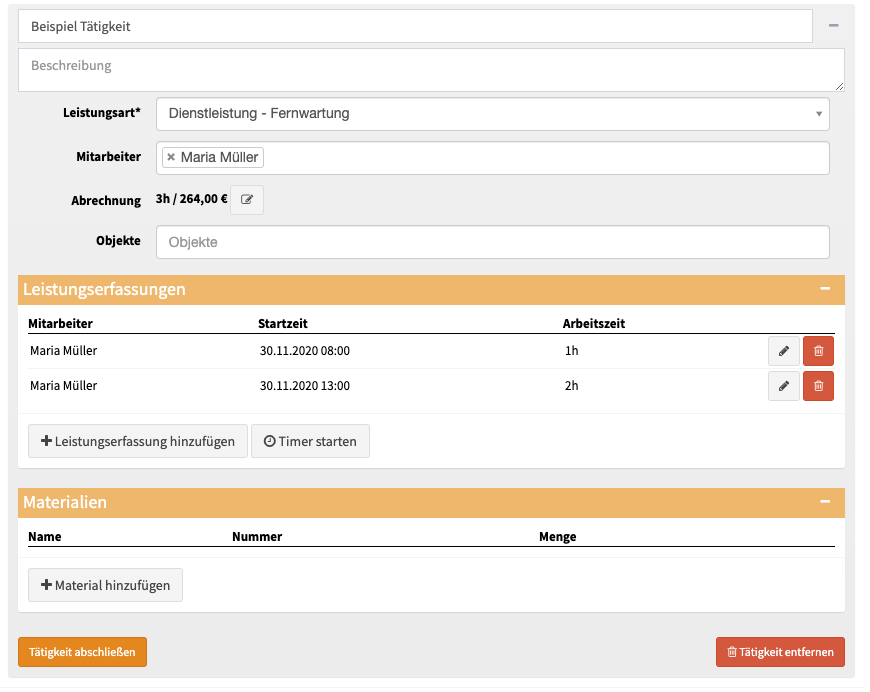
Exportergebnis
Das Exportergebnis unterscheidet sich je nachdem, ob Erfassungen einzeln exportieren aktiviert oder deaktiviert ist.
Ergebnis "Erfassungen einzeln exportieren" deaktiviert
Dies erzeugt folgenden Buchungsatz im Fakturierungs-Assistenten
| Mitarbeiter | Startdatum | Enddatum | Leistungsart | Leistungserbringung | MengeIst | MengeFakturiert | Artikel |
|---|---|---|---|---|---|---|---|
| Maria Müller | 30.11.2020 08:00 | 30.11.2020 15:00 | Dienstleistung | Fernwartung | 3h | 3h | - |
Ergebnis "Erfassungen einzeln exportieren" aktiviert
Dies erzeugt folgenden Buchungsätze im Fakturierungs-Assistenten
| Mitarbeiter | Startdatum | Enddatum | Leistungsart | Leistungserbringung | MengeIst | MengeFakturiert | Artikel |
|---|---|---|---|---|---|---|---|
| Maria Müller | 30.11.2020 08:00 | 30.11.2020 09:00 | Dienstleistung | Fernwartung | 1h | 1h | - |
| Maria Müller | 30.11.2020 13:00 | 30.11.2020 15:00 | Dienstleistung | Fernwartung | 2h | 2h | - |
Beispiel "Tätigkeit mit Materialien"
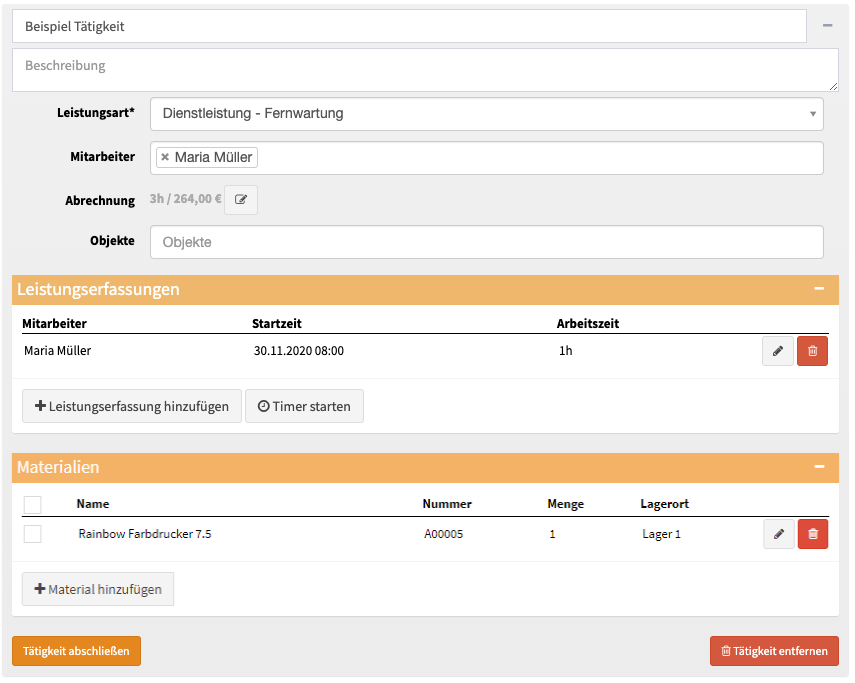
Exportergebnis
Da nur eine Leistungserfassung vorgenommen wurde, unterscheidet sich das Exportergebnis nicht beim Aktivieren bzw. Deaktivieren von Erfassungen einzeln exportieren.
Folgende Buchungssätze werden dem Fakturierungs-Assistenten übergeben.
| Mitarbeiter | Startdatum | Enddatum | Leistungsart | Leistungserbringung | MengeIst | MengeFakturiert | Artikel | Lagerort |
|---|---|---|---|---|---|---|---|---|
| Maria Müller | 30.11.2020 08:00 | 30.11.2020 09:00 | Dienstleistung | Fernwartung | 1h | 1h | - | - |
| - | 30.11.2020 17:00_*_ | 30.11.2020 17:00_*_ | - | - | 1 | 1 | Rainbow Farbdrucker 7.5 | Lager 1 |
* Hier bei handelt es sich um das Leistungsabschlussdatum
Hinweis: Der Lagerort wird nur exportiert, falls ServiceLayer (B1) verwendet wird.
Beispiel "Tätigkeit mit mehreren Mitarbeitern"
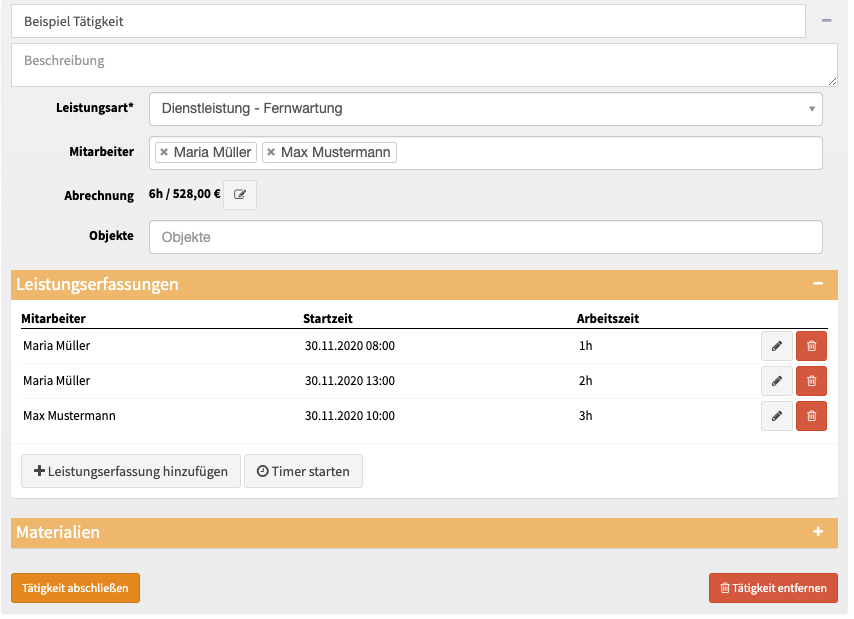
Exportergebnis
Das Exportergebnis unterscheidet sich je nachdem, ob Erfassungen einzeln exportieren aktiviert oder deaktiviert ist.
Ergebnis "Erfassungen einzeln exportieren" deaktiviert
Dies erzeugt folgenden Buchungssatz im Fakturierungs-Assistenten
| Mitarbeiter | Startdatum | Enddatum | Leistungsart | Leistungserbringung | MengeIst | MengeFakturiert | Artikel |
|---|---|---|---|---|---|---|---|
| Maria Müller | 30.11.2020 08:00 | 30.11.2020 15:00 | Dienstleistung | Fernwartung | 3h | 3h | - |
| Max Mustermann | 30.11.2020 10:00 | 30.11.2020 13:00 | Dienstleistung | Fernwartung | 3h | 3h | - |
Ergebnis "Erfassungen einzeln exportieren" aktiviert
Dies erzeugt folgenden Buchungssätze im Fakturierungs-Assistenten
| Mitarbeiter | Startdatum | Enddatum | Leistungsart | Leistungserbringung | MengeIst | MengeFakturiert | Artikel |
|---|---|---|---|---|---|---|---|
| Maria Müller | 30.11.2020 08:00 | 30.11.2020 09:00 | Dienstleistung | Fernwartung | 1h | 1h | - |
| Maria Müller | 30.11.2020 13:00 | 30.11.2020 15:00 | Dienstleistung | Fernwartung | 2h | 2h | - |
| Max Mustermann | 30.11.2020 10:00 | 30.11.2020 13:00 | Dienstleistung | Fernwartung | 3h | 3h | - |
Beispiel "Tätigkeit mit Abrechnungskorrektur"
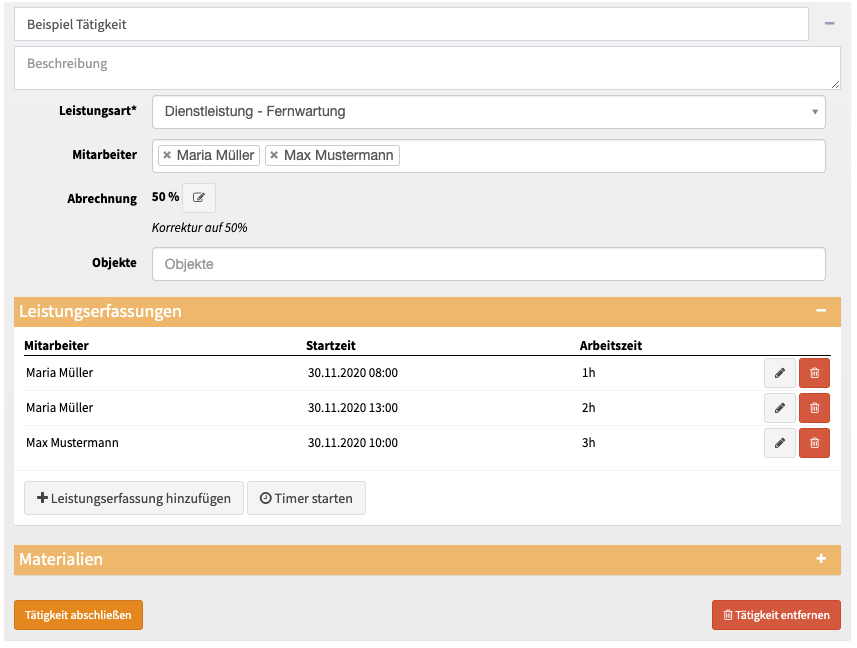
Das Exportergebnis unterscheidet sich je nachdem, ob Erfassungen einzeln exportieren aktiviert oder deaktiviert ist.
Ergebnis "Erfassungen einzeln exportieren" deaktiviert
Dies erzeugt folgenden Buchungssatz im Fakturierungs-Assistenten
| Mitarbeiter | Startdatum | Enddatum | Leistungsart | Leistungserbringung | MengeIst | MengeFakturiert | Artikel |
|---|---|---|---|---|---|---|---|
| Maria Müller | 30.11.2020 08:00 | 30.11.2020 15:00 | Dienstleistung | Fernwartung | 3h | 1,5h | - |
| Max Mustermann | 30.11.2020 10:00 | 30.11.2020 13:00 | Dienstleistung | Fernwartung | 3h | 1,5h | - |
Ergebnis "Erfassungen einzeln exportieren" aktiviert
Dies erzeugt folgenden Buchungssätze im Fakturierungs-Assistenten
| Mitarbeiter | Startdatum | Enddatum | Leistungsart | Leistungserbringung | MengeIst | MengeFakturiert | Artikel |
|---|---|---|---|---|---|---|---|
| Maria Müller | 30.11.2020 08:00 | 30.11.2020 09:00 | Dienstleistung | Fernwartung | 1h | 0,5h | - |
| Maria Müller | 30.11.2020 13:00 | 30.11.2020 15:00 | Dienstleistung | Fernwartung | 2h | 1h | - |
| Max Mustermann | 30.11.2020 10:00 | 30.11.2020 13:00 | Dienstleistung | Fernwartung | 3h | 1,5h | - |
Beispiel "Tätigkeit mit Pauschale"
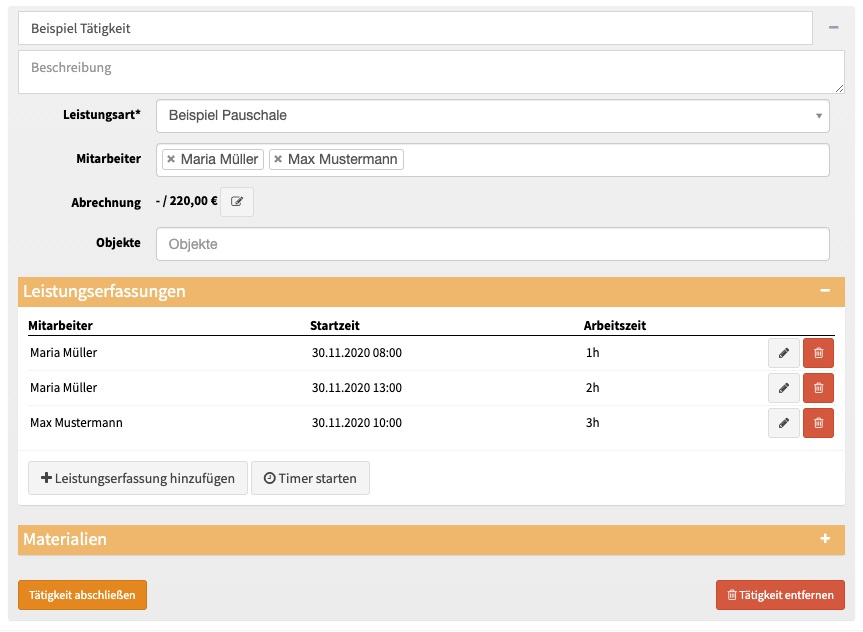
Falls Sie Pauschalen über die DocBee Artikel-Spalte oder über Pauschalen importieren importieren, werden diese als Leistungsart ins DocBee übernommen und falls so eine Leistungsart wie in Beispiel ausgewählt wurde, wird diese wie folgt exportiert.
Das Exportergebnis unterscheidet sich je nachdem, ob Erfassungen einzeln exportieren aktiviert oder deaktiviert ist.
Ergebnis "Erfassungen einzeln exportieren" deaktiviert
Dies erzeugt folgenden Buchungssatz im Fakturierungs-Assistenten
| Mitarbeiter | Startdatum | Enddatum | Leistungsart | Leistungserbringung | MengeIst | MengeFakturiert | Artikel |
|---|---|---|---|---|---|---|---|
| Maria Müller | 30.11.2020 08:00 | 30.11.2020 15:00 | - | - | 0,5 | 0,5 | Beispiel Pauschale |
| Max Mustermann | 30.11.2020 10:00 | 30.11.2020 13:00 | - | - | 0,5 | 0,5 | Beispiel Pauschale |
Ergebnis "Erfassungen einzeln exportieren" aktiviert
Dies erzeugt folgenden Buchungssätze im Fakturierungs-Assistenten
| Mitarbeiter | Startdatum | Enddatum | Leistungsart | Leistungserbringung | MengeIst | MengeFakturiert | Artikel |
|---|---|---|---|---|---|---|---|
| Maria Müller | 30.11.2020 08:00 | 30.11.2020 09:00 | - | - | 0,167 | 0,167 | Beispiel Pauschale |
| Maria Müller | 30.11.2020 13:00 | 30.11.2020 15:00 | - | - | 0,333 | 0,333 | Beispiel Pauschale |
| Max Mustermann | 30.11.2020 10:00 | 30.11.2020 13:00 | - | - | 0,5 | 0,5 | Beispiel Pauschale |
Hinweis: Pro Tätigkeit wird exakt einmal die Pauschale als Artikel an SystemhausOne übergeben. Falls mehrere Buchungen erfolgt sind, wird die Menge auf die einzelnen Buchungen wie im Beispiel aufgeteilt.
Wichtig: Die wirklich gearbeitete Zeit wird in diesen Fällen nicht an Systemhaus.One übergeben!
Fakturierungs-Assistent Besonderheiten
Standardmässig kombiniert der Fakturierungs-Assistent alle Daten, die mit der gleichen ServiceNummer übergeben werden.
DocBee übergibt standardmässig die DocBee Vorgangs-Nummer (z.B. V20210101-00001) als ServiceNummer, falls eine
Leistung mit einem Vorgang verknüpft ist.
Falls die Leistung mit keinem Vorgang verknüpft ist, wird die Leistungs-Nummer (z.B. 20200101-00001) an SystemhausOne
übergeben.
Zusätzlich gibt es in den Systemhaus.One Einstellungen von DocBee die Option, die Referenznummer der Leistung
als ServiceNummer zu übergeben, falls diese gesetzt ist (Sonst würde die Standardlogik greifen).
** Wichtig:** Damit in Systemhaus.One die Leistung dem richtigen Kundenauftrag zugewiesen wird, muss die Leistung in DocBee mit dem Vorgang des Kundenauftrags verknüpft sein oder, falls die Einstellung
Referenznummer verwendenaktiviert ist, muss dort die Vorgangs-Nummer des Kundenauftrags eingetragen werden.
FAQ
Warum werden meine Adressen aus SAP nicht zu DocBee importiert?
DocBee importiert nur Adressen, die als Lieferadresse in SAP gekennzeichnet sind und Daten in den Feldern Straße, Postleitzahl und Ort enthalten.
Hinweis: In DocBee sind Straße, Postleitzahl und Ort bei Standorten Pflichtfelder und DocBee erlaubt deswegen keinen Import von nicht vollständigen Datensätzen.
Warum wird der Standort beim Übergeben eines Kundenauftrags aus SAP in DocBee nicht gesetzt?
DocBee setzt nur die Verknüpfung beim Anlegen eines Kundenauftrags, falls DocBee diesen Standort kennt.
Bitte überprüfen Sie, ob dieser Standort in DocBee vorhanden ist und falls nicht, hilft Ihnen "Warum werden meine Adressen aus SAP nicht zu DocBee importiert?".
Warum werden nicht alle meine Artikel aus SAP als Materialien in DocBee importiert?
Einstellung DocBee Artikel-Spalte verwenden aktiv
DocBee importiert nur Artikel als Materialien, die im benutzerdefinierten Feld DocBeeType (U_DocBeeType) den
Wert MATERIAL hinterlegt haben.
Einstellung DocBee Artikel-Spalte verwenden nicht aktiv
DocBee importiert nur Artikel als Materialien, die als Verkaufsartikel und als Lagerartikel markiert wurden und
die Verkaufseinheit Stück haben.
Sie können weitere Verkaufseinheiten erlauben, falls Sie diese ins Feld Weitere Material Einheiten bei Ihren Systemhaus One Einstellungen hinterlegen.
Warum werden nicht mehr gültige Materialien aus SAP immer noch in DocBee als aktiv angezeigt?
DocBee deaktiviert Materialien, die nicht mehr gültig sind aus Geschwindigkeitsgründen nur, falls eine vollständige Synchronisation ausgeführt wird.
Um eine vollständige Synchronisation auszuführen, gehen Sie unter Administration > Anbindung in
die Systemhaus One Einstellungen und drücken dort die Schaltfläche Synchronisieren.
Nachdem die Synchronisation abgeschlossen wurde, werden die nicht mehr vorhandenen Materialien in DocBee deaktiviert.
Warum werden gelöschte Ansprechpartner aus SAP immer noch in DocBee angezeigt?
DocBee löscht Ansprechpartner aus Geschwindigkeitsgründen nur, falls eine vollständige Synchronisation ausgeführt wird.
Hinweis: Falls die Ansprechpartner deaktiviert werden, werden die Ansprechpartner ebenfalls in DocBee gelöscht. Dafür ist keine vollständige Synchronisation nötig.
Um eine vollständige Synchronisation auszuführen, gehen Sie unter Administration > Anbindung in
die Systemhaus One Einstellungen und drücken dort die Schaltfläche Synchronisieren.
Nachdem die Synchronisation abgeschlossen wurde, werden die nicht mehr vorhanden Ansprechpartner aus DocBee entfernt.
Hinweis: Die Ansprechpartner sind bei noch verknüpften Datensätzen verhindern vorhanden.
Warum werden gelöschte Adressen aus SAP immer noch in DocBee angezeigt?
DocBee löscht Adressen bei Anbindung über SAP HANA aus Geschwindigkeitsgründen nur, falls eine vollständige Synchronisation ausgeführt wird.
Hinweis: Falls die Adressen deaktiviert werden, werden die Adressen ebenfalls in DocBee gelöscht. Dafür ist keine vollständige Synchronisation nötig.
Um eine vollständige Synchronisation auszuführen, gehen Sie unter Administration > Anbindung in
die Systemhaus One Einstellungen und drücken dort die Schaltfläche Synchronisieren.
Nachdem die Synchronisation abgeschlossen wurde, werden die nicht mehr vorhanden Adressen aus DocBee entfernt.
Hinweis: Die Adressen sind bei noch verknüpften Datensätzen verhindern vorhanden.
Warum bekommen wir eine Fehlermeldung, falls wir versuchen einen Vorgang aus einem Kundenauftrag zu erzeugen?
Je nach Fehlermeldung kann dies unterschiedliche Gründe haben. In der folgenden Tabelle sind die Fehlermeldungen und mögliche Ursachen aufgelistet.
| Fehlermeldung | Mögliche Ursachen |
|---|---|
| Der übergebende Kunde ist DocBee nicht bekannt. |
|
| Die übergebenen Daten aus SystemhausOne sind nicht korrekt und können deswegen nicht verarbeitet werden. |
|
| Vorgang konnte in DocBee nicht angelegt werden. |
|
| Zugriff verweigert, Bitte überprüfen Sie Ihren Sicherheits-Token. |
|
| Ungültiger Aufruf. Bitte überprüfen Sie die Parameter. |
|
Warum funktioniert die Mitarbeiterzuordnung nicht?
Wenn die Anbindung aktiv ist, muss eine Zuordnung vom SAP-Dienstleister zum DocBee-Mitarbeiter erfolgen, damit Buchungen von "Mustermann" auch in SAP auf das Konto von "SAP-Mustermann" gebucht werden können. Das kann über eine Mailadresse oder per ERP-Nr. in der Administration in den jeweiligen Benutzereinstellungen angegeben werden.
Was muss ich beachten, falls ich SystemhausOne nachträglich anbinden möchte?
Damit die Daten aus SAP korrekt verknüpft werden, sollten folgende Bedingungen erfüllt sein.
Kunde
- Die
Kundennummerin DocBee sollte mit derKundennummerin SAP übereinstimmen
Standorte
- Die
Straße / Hausnummer,PLZund derKundemüssen mit den Werten in SAP übereinstimmen
Kontakte
- Der
Nameoder dieE-Mailund derKundemuss mit den Werten in SAP übereinstimmen - Kontakte dürfen in DocBee keine Standorte haben
Leistungsarten
- Der
Namein DocBee muss mit den Werten in SAP übereinstimmen, wobei DocBee dieLeistungsartund dieLeistungserbringungaus SAP mit-zusammenfasst
Materialien
- Die
Nummerin DocBee muss mit dem Wert in SAP übereinstimmen
Kunden-Objekte
- Aktuell gibt es keine Logik, um Kunden-Objekte aus SAP mit existierenden Kunden-Objekte in DocBee nachträglich zu verknüpfen
Warum funktioniert der Datenbank-Wechsel nicht?
Falls Sie die Datenbank Wechsel und den ServiceLayer verwenden aktivieren Sie bitte auch die Option Basic-Auth, da sonst eventuelle die Session weiterhin die alte Datenbank verwendet.
Mit der Aktivierung von Basic-Auth erfolgt dies nicht mehr und der Datenbank-Wechsel funktioniert.